「從昨晚開始,我的PS4一直顯示CE-34878-0錯誤,有什麼辦法可以解決這個問題呢?」
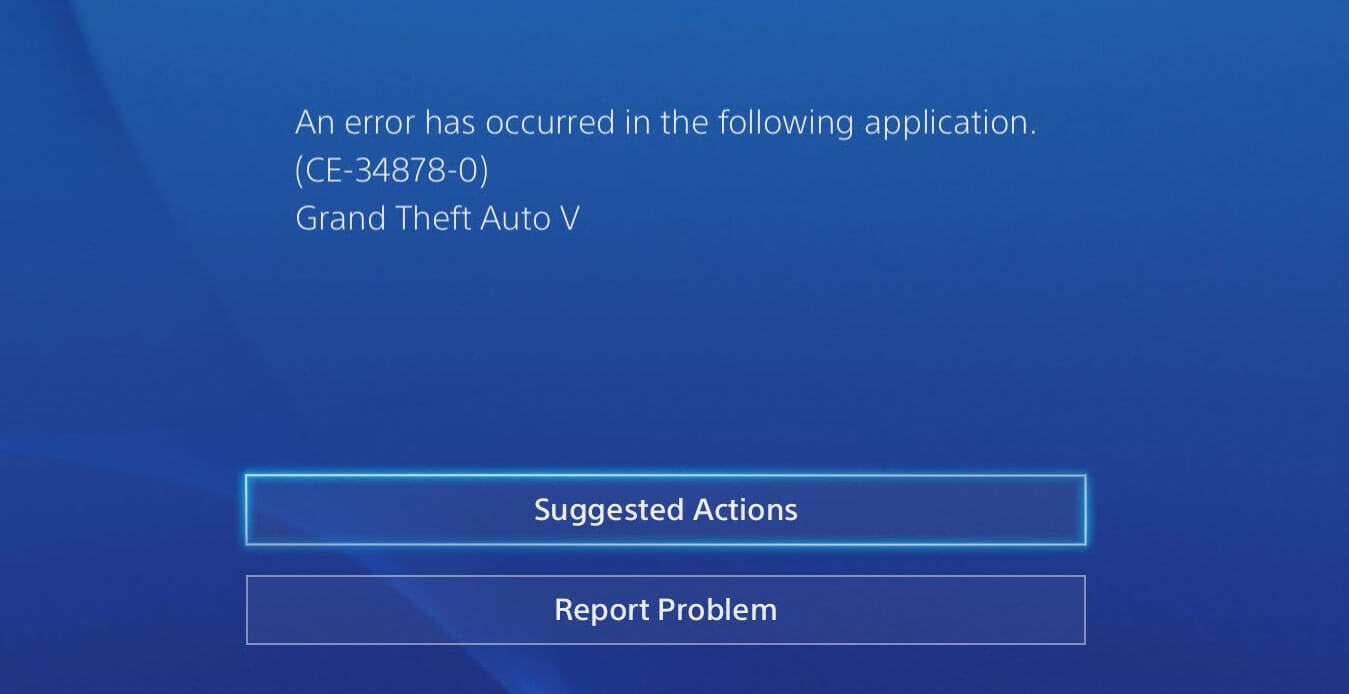
PS4錯誤代碼CE-34878-0概述
玩《要塞英雄》、《決勝時刻:黑色行動4》、《NBA 2K19》、《國際足盟大賽》、《Apex英雄》或刺客任務系列的PS4遊戲時,您可能會遇到上圖所示的錯誤代碼CE-34878-0。CE-34878-0為使用者經常遇到的常見錯誤代碼之一。錯誤代碼是由於PS4損毀的資料、遊戲/應用程式崩潰或系統軟體問題所造成的。如果您在玩PS4時因為錯誤代碼CE-34878-0而無法繼續玩遊戲,不要擔心,這個狀況並不難修復。在這裡,我們為您提供一些可行解決方案。
有效的PS4 CE-34878-0解決方法
玩PS4遊戲時遊戲崩潰了,錯誤代碼CE-34878-0就是個常見錯誤。嘗試下面的解決方法一步步解決此問題。
方法1. 重新啟動PS4主機和控制器
如果錯誤代碼CE-34878-0是由硬體故障所導致,您可以嘗試重新啟動PS4主機和控制器來疑難排解。
1. 關閉PS4主機和控制器
2. 重新啟動PS4主機,然後是控制器。之後,開啟有問題的遊戲,檢查是否正常運作。
方法2. 安裝最新的PS4系統軟體和遊戲更新
CE-34878-0錯誤在PS4上遊戲有未知錯誤或系統崩潰時發生。因此,您可以更新系統和遊戲軟體來解決此問題。
安裝最新的遊戲更新:
1. 到PS4主頁畫面。
2. 選到需要更新的遊戲。按下控制器上的「OPTIONS」按鈕,選擇「確認更新」,下載並安裝最新的更新。
3. 更新完成後,重新啟動PS4並檢查錯誤是否解決。

安裝最新的PS4系統軟體:
1. 首先,請確保有可用的網路連接用於系統升級。然後,到PS4主頁畫面,選擇「設定」>「系統軟體更新」。
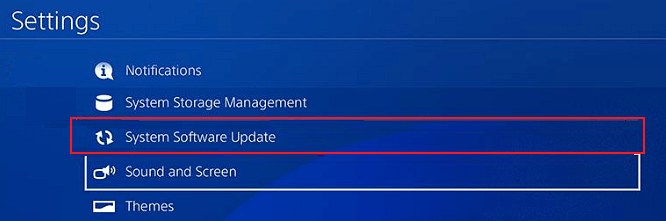
2. 如果有可用的更新,選擇「更新」。(如果您的PS4系統是最新版本,請跳過此方法。)等待更新下載。
3. 下載完成後,在彈出視窗中點擊「下載」安裝更新。
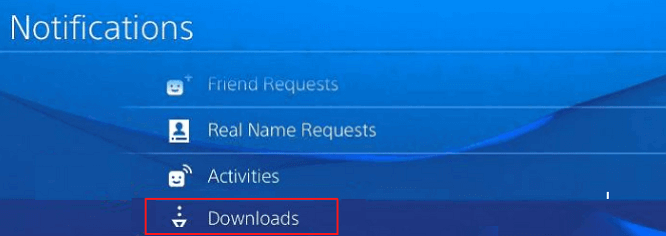
4. 完成後,重新啟動您的PS4並開啟遊戲,看看錯誤是否修復。
方法3. 重新安裝原始硬碟
PS4硬碟升級是CE-34878-0錯誤的可能原因之一,因此如果您曾經在系統中更換硬碟,那麼請重新安裝原始HDD,檢查這是否為問題的根源。
- 提醒
- 為了確保資料安全,在重新安裝原始硬碟之前,最好備份當前儲存在PS4中的資料,使用預安裝的備份功能。
準備一顆外接儲存裝置並連接到PS4。進入「設定」>「系統」>「備份/復原」。
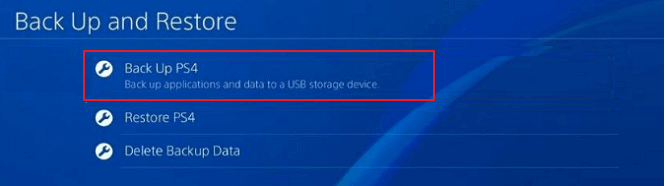
方法4. 備份儲存的資料並格式化PS4
嘗試以上方法後,如果您仍然因為錯誤代碼CE-34878-0而無法使用PS4,那麼可以嘗試格式化PS4。
- 警告
- 格式化PS4將刪除之前儲存的所有設定、遊戲和應用程式。因此,最好先使用方法3中提供的方法備份儲存的資料。格式化完成後,可以復原所有備份資料。
1. 到PS4「設定」>「格式化」>「替PS4格式化」>「完整」。
2. 按照畫面上的指示完成格式化。然後,還原所有備份資料。
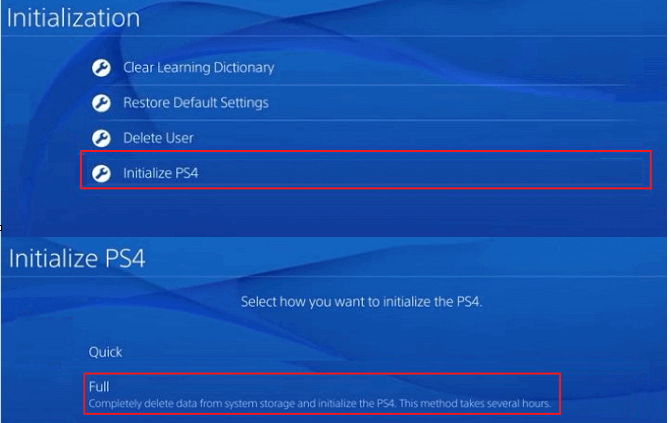
方法5. 聯絡PlayStation支援尋求幫助
如果PS4錯誤代碼CE-34878-0在以上所有嘗試後仍然存在,您可能需要聯絡PlayStation支援來解決這個問題。
額外提示:建立重要的遊戲截圖備份
請注意,如果您有很多遊戲截圖,或者在PS4上玩遊戲時存了很多短影片,建議您將這些資料儲存或備份到另一個安全位置。
例如,您可以將遊戲截圖和影片備份到您的PC或其他儲存裝置上。
要備份這些資料,您可以將PS硬碟連接到電腦,並使用像是EaseUS Todo Backup這樣的可靠檔案備份軟體來尋求幫助。
這篇文章對您有幫助嗎?
相關文章
-
修復 macOS Sierra 10.12.1 更新卡住或無法下載錯誤
![https://images.easeus.com/images/en/icon/agnes.jpg]() Agnes/2025-03-24
Agnes/2025-03-24
-
![https://images.easeus.com/images/en/icon/Harrison.jpg]() Harrison/2025-07-02
Harrison/2025-07-02
-
如何強制重新啟動 Mac 或 MacBook【2026 更新】
![https://images.easeus.com/images/en/icon/bruce.jpg]() Bruce/2025-12-31
Bruce/2025-12-31
-
![https://images.easeus.com/images/en/icon/Harrison.jpg]() Harrison/2025-01-24
Harrison/2025-01-24